PS合成教程:制作长着鳄鱼嘴巴的鞋子
今天给大家推荐一篇PS合成教程,主要使用Photoshop合成长着鳄鱼嘴巴的鞋子,非常有创意的想法,把鳄鱼的嘴巴融合到鞋子的设计中,一起来看下如何制作的吧!
最终效果

1、首先我们新建宽为1280像素、高为800像素、分辨率72的文档. 添加渐变填充层为青绿渐变,缩放参数调大一些展示柔和的背景效果。
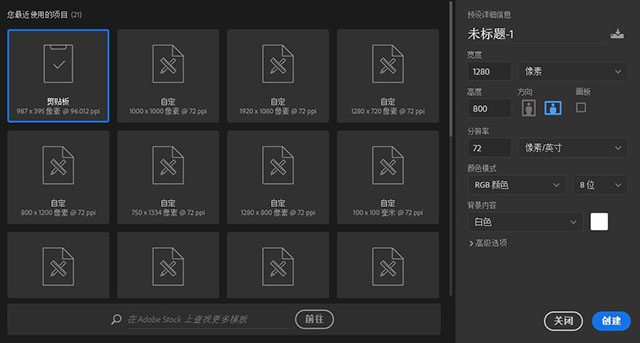
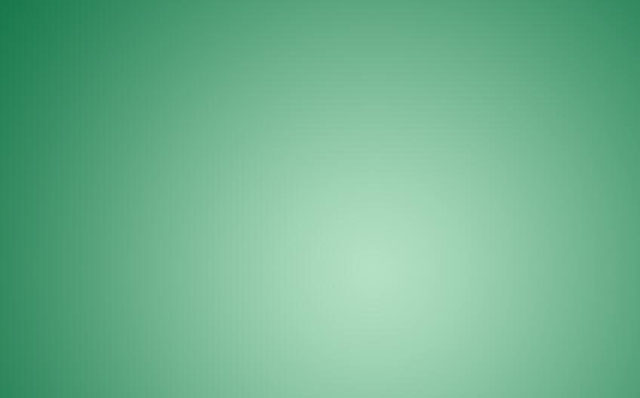
2、打开素材B,选择菜单色彩范围进行单色背景抠图,移动工具直接移入画、CTRL+T改变大小位置及上下反转方向调整。


3、制作地面效果,绘制形状矩形填充颜色,调整画面比例位置,添加高斯模糊是边缘与背景融入。新建图层绘制柔光高光椭圆,缩放比例剪切蒙版至地面矩形内。

4、地面投影制作,载入鞋子选区新建图层填充为黑色,模式改正片叠底降透明度,添加高深模糊边缘柔化,只需要地面局部投影添加蒙版控制显示范围(白色显示、黑色隐藏、灰色半透明),体现更真实期间可以在复制一层加大模糊值降透明细节表现。

5、地面投影制作2,绘制椭圆填充为黑色调整位置关系,模式改正片叠底降透明度,添加高深模糊边缘柔化,只需要地面局部投影添加蒙版控制显示范围(白色显示、黑色隐藏、灰色半透明),体现更真实期间可以在复制一层加大模糊值降透明细节表现。复制整体投影水平翻转放入后方鞋底部位。

6、打开素材A,用钢笔工具精确抠图,移动工具直接移入画面, 降低透明度CTRL+T改变视觉大小回车即可。添加蒙版用柔边画笔擦除多余区域进行表面融入。鞋子继续添加蒙版黑色控制显示范围。


7、表面纹理制作,抠制素材A降低透明度缩放位置关系,整个纹理剪切蒙版至鞋内部,改混合模式为柔光,继续添加蒙版控制显示范围(白色显示、黑色隐藏、灰色半透明)。

8、整个合成已经结束,细节颜色需要进行润色处理,鞋子及鳄鱼、纹理等图层添加曲线调整层和色彩平衡进行颜色细节校正。

9、案添加排版,整个画面右边空间充足,建议文案进行右对齐排版方式,文案进行主次拆分、字体、颜色、大小等编辑排版,价格属于整个海报的重点买点需要突出性设计,绘制圆形做视觉聚焦,选用对比强烈的橙黄色突出表现。

10、海报整体完工,但需要对整体颜色进行润色调整,对比、色调、冷暖、饱和、层次等用滤镜——CAMERA RAW滤镜进行颜色及特效调整。注意事项调整前必须先CTRL+SHIFT+ALT+E盖印图层,进行复制对比性颜色调整。
最终效果

来源: 站酷
作者:对啊设计学院
热门课程
专业讲师指导 快速摆脱技能困惑相关文章
多种教程 总有一个适合自己专业问题咨询
你担心的问题,火星帮你解答-
为给新片造势,迪士尼这次豁出去了,拿出压箱底的一众经典IP,开启了梦幻联动朱迪和尼克奉命潜入偏远地带卧底调查 截至11月24日......
-
此前Q2问答环节,邹涛曾将《解限机》首发失利归结于“商业化保守”和“灰产猖獗”,导致预想设计与实际游玩效果偏差大,且表示该游戏......
-
2025 Google Play年度游戏颁奖:洞察移动游戏新趋势
玩家无需四处收集实体卡,轻点屏幕就能开启惊喜开包之旅,享受收集与对战乐趣库洛游戏的《鸣潮》斩获“最佳持续运营游戏”大奖,这不仅......
-
说明:文中所有的配图均来源于网络 在人们的常规认知里,游戏引擎领域的两大巨头似乎更倾向于在各自赛道上激烈竞争,然而,只要时间足......
-
在行政服务优化层面,办法提出压缩国产网络游戏审核周期,在朝阳、海淀等重点区将审批纳入综合窗口;完善版权服务机制,将游戏素材著作......
-
未毕业先就业、组团入职、扎堆拿offer...这种好事,再多来一打!
众所周知,火星有完善的就业推荐服务图为火星校园招聘会现场对火星同学们来说,金三银四、金九银十并不是找工作的唯一良机火星时代教育......

 火星网校
火星网校















